Wyłącz Hot Corners systemu Windows 8 od wyświetlania paska Charms Bar i przełącznika
Windows 8 ma „gorące zakątki”, które pozwalająwyświetl pasek Charms i przełącznik aplikacji, najeżdżając myszką w prawy lub lewy róg ekranu. Jeśli wolisz pozostać w środowisku komputerowym jak najwięcej, możesz wyłączyć tę funkcję.

Ulepsz rejestr systemu Windows 8
Uwaga: Wymaga to ulepszenia rejestru. Przed wprowadzeniem jakichkolwiek zmian należy najpierw wykonać kopię zapasową!
Najpierw użyj skrótu klawiaturowego WinKey + R. aby wyświetlić okno dialogowe Uruchom, rodzaj: regedit i kliknij OK lub naciśnij Enter.
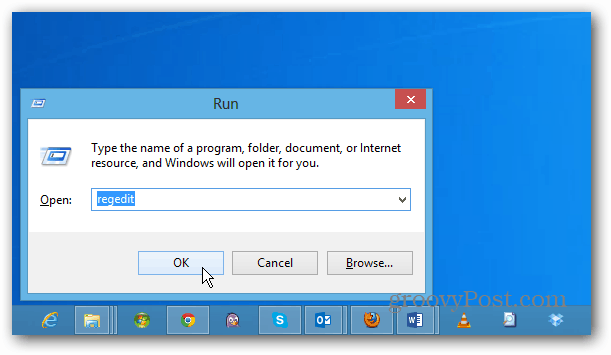
Teraz przejdź do następującej ścieżki:
HKEY_CURRENT_USERS SoftwareMicrosoftWindowsCurrentVersionImmersiveShell
Kliknij prawym przyciskiem myszy folder ImmersiveShell i wybierz Nowy >> klucz.
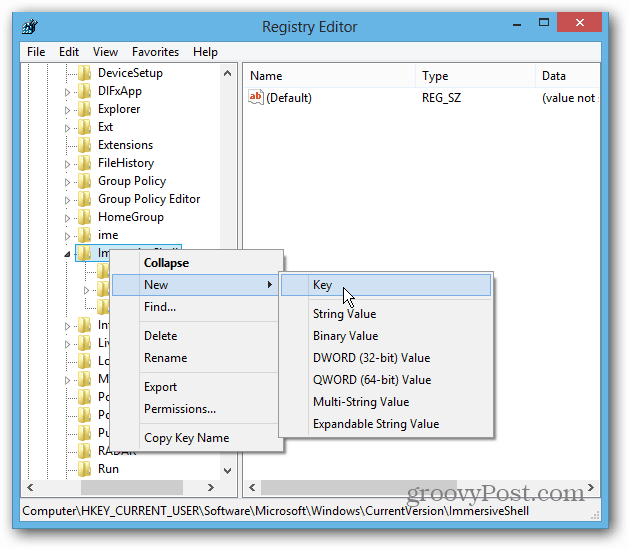
Następnie rodzaj: EdgeUI dla nowej nazwy klucza. Kliknij prawym przyciskiem myszy i wybierz Nowa wartość >> DWORD (32-bit).
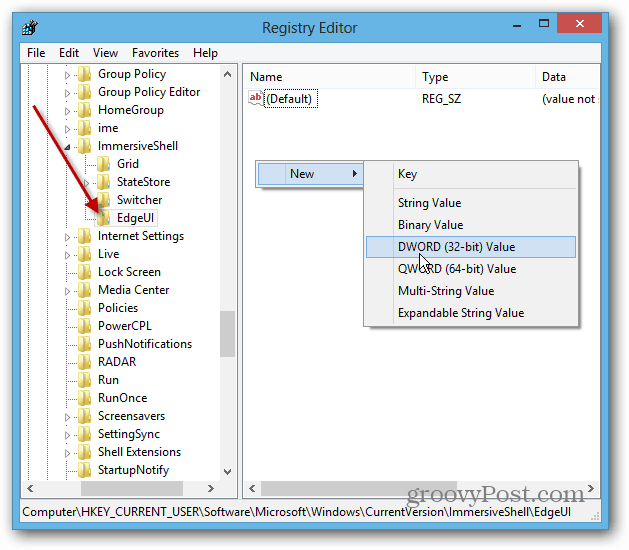
Nazwij to: DisableCharmsHint i zmień wartość z 0 na 1 i kliknij OK. Spowoduje to wyłączenie wyświetlania paska Charms po najechaniu myszą w prawym lub dolnym prawym rogu ekranu.
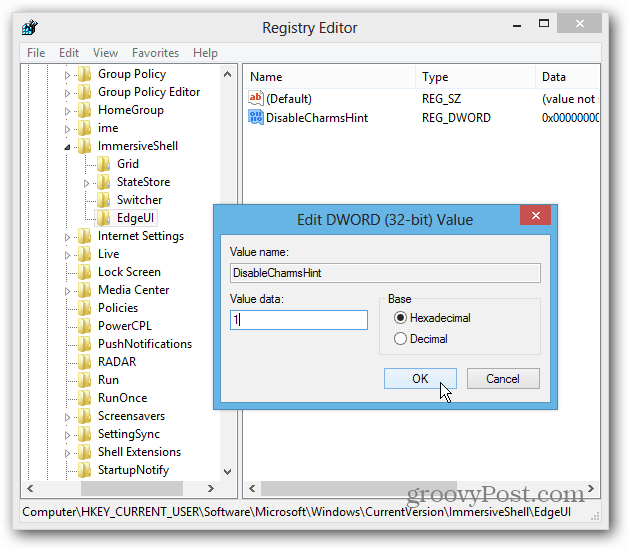
Następnie utwórz kolejną nową wartość DWORD (32-bit) i nazwij ją: DisableTLCorner i zmień wartość z 0 na 1 i kliknij OK. Spowoduje to wyłączenie wyświetlania paska przełącznika aplikacji po najechaniu myszą w lewym górnym rogu.
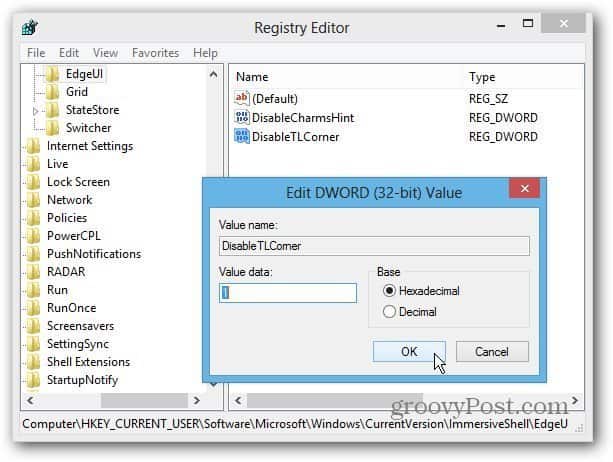
Uruchom ponownie system i zaloguj się ponownie. Teraz zauważysz, że Charms and App Switcher nie pojawiają się tak łatwo. Nadal będziesz mógł otworzyć App Switcher, umieszczając wskaźnik myszy w lewym dolnym rogu. Gesty dotykowe również będą działać.
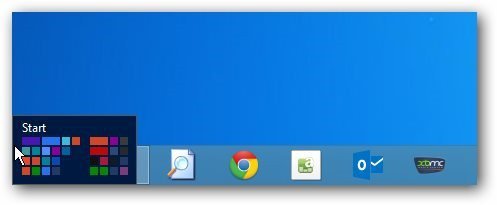
Jeśli nie czujesz się komfortowo, wprowadzaj zmiany wW rejestrze można zainstalować Classic Shell, bezpłatny program do wymiany menu Start Open Source. Aby przejść do Ustawień, wybierz kartę Ustawienia Windows 8, a następnie kliknij Wszystkie w obszarze Wyłącz aktywne rogi.
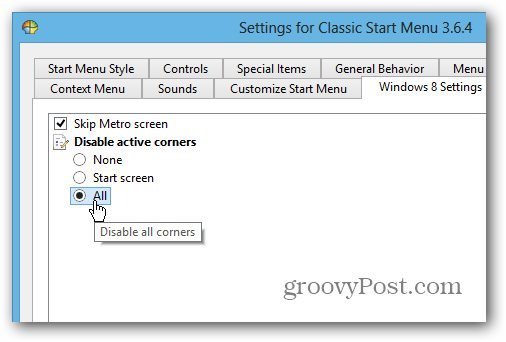
Po skonfigurowaniu zapoznaj się z moimi pozostałymi wskazówkami, aby pozostawać na pulpicie przez większość czasu i nie przejmować się nowym metrem / nowoczesnym interfejsem użytkownika.
- Uruchom się bezpośrednio na pulpicie Windows 8 podczas logowania
- Wymiana menu Start Start8 z Stardock
- Start Menu Zastąpienie Klasyczna powłoka
- Wyłącz ekran blokady podczas wybudzania komputera z trybu uśpienia
- Otwórz pliki PDF i zdjęcia w aplikacjach na komputery
- Otwórz muzykę i wideo w aplikacjach komputerowych










zostaw komentarz